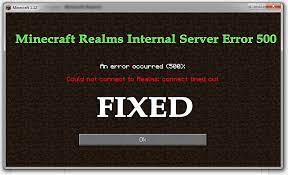Es gibt eine Reihe von Benutzern, die beim Anmelden beim Realm auf den Minecraft-Realm-Fehler 500 stoßen. Wenn Sie diesen Fehler erhalten, sind Sie also nicht allein. Sie müssen sich auch keine Sorgen machen, da die Korrekturen für diesen Fehler verfügbar sind. In diesem Artikel werden verschiedene Lösungen bereitgestellt, die Ihnen bei der Behebung des Problems helfen.
Einführung in Minecraft Realms Fehler 500
Minecraft ermöglicht es Ihnen, Ihre eigenen Multiplayer-Server zu hosten, auf denen Sie eine ganze Welt für sich und einen anderen Spieler haben, mit dem Sie spielen möchten. Sie können eine beliebige Person Ihrer Wahl auf Ihren privaten Servern hinzufügen.
Diese sind jedoch nicht perfekt und werden von Zeit zu Zeit durch viele Fehler verursacht. Ein solcher Fehler ist Minecraft Realms error 500. Benutzer stoßen auf diesen Serverfehler, wenn sie versuchen, sich beim Realm oder dem privaten Server, bekannt als Minecraft Realms, anzumelden.
Mögliche Gründe, warum Sie den Fehler erhalten
Im Folgenden sind einige der Gründe aufgeführt, die diesen Serverfehler wahrscheinlich verursachen würden:
- Eine schlechte Internetverbindung verhindert möglicherweise die Verbindung zu den Servern,
- Der Server ist möglicherweise vorübergehend ausgefallen oder wird gerade gewartet,
- Sie verwenden möglicherweise eine veraltete Version von Minecraft,
- Im Hintergrund laufende Apps können das Problem verursachen.
- Das Ausführen zusätzlicher Plug-Ins kann zu Unterbrechungen führen.
Nachdem wir nun die Art und Ursache des Problems verstanden haben, sind wir in der Lage, verschiedene Korrekturen zu lernen, um es loszuwerden und Minecraft-Spiele ohne Unterbrechung zu spielen.
Wie behebe ich den Minecraft-Realms-Fehler 500?
Lösung 1: Vorläufige Korrekturen
Bevor Sie zu erweiterten Lösungen wechseln, empfehlen wir Ihnen, einige der folgenden schnellen Optimierungen auszuprobieren:
- Starten Sie Ihr Gerät neu – fahren Sie Ihr System herunter und starten Sie es nach einer Weile neu. Dies funktioniert in den meisten Fällen, wenn im Falle eines Serverausfalls,
- Aktualisieren Sie Ihre Windows-Version – veraltete Versionen können der Grund für den Serverfehler sein. Stellen Sie sicher, dass Sie das neueste Windows-Update ausführen, und führen Sie dann das Spiel aus.
- Aktualisieren Sie Ihre Spielversion – Stellen Sie außerdem sicher, dass Sie die neueste Version von Minecraft Realms ausführen. Dies macht das Spiel stabiler und behebt einige häufige Störungen und Probleme, die das Problem verursachen könnten.
- Ändern Sie die Spieleinstellungen – denken Sie daran, wenn Sie einige Änderungen an den Spieleinstellungen vorgenommen haben, die das Problem verursachen. Wenn dies der Fall ist, konfigurieren Sie die Einstellungen auf die Standardeinstellungen, um die erforderliche Korrektur zu erhalten.
Lösung 2: Überprüfen Sie Ihre Internetverbindung
Wie gesagt, eine schlechte Internetverbindung kann den Minecraft-Realms-Fehler 500 verursachen. Stellen Sie also sicher, dass Ihre Internetverbindung stabil ist und einwandfrei funktioniert. Wenn Sie WI-FI verwenden, verwenden Sie ein Ethernet, um ein stabiles Netzwerk zu erhalten.
Wenn kein Problem mit der Internetverbindung besteht, kann es sein, dass Ihre Internetverbindung eine Unterbrechung verursacht und den Zugriff auf die Minecraft Realms-Server verhindert. In diesem Fall wird empfohlen, eine VPN-Verbindung zu verwenden.
Lösung 3: Auf Ausfall des Minecraft-Servers prüfen
Wenn der Mincraft-Server in Ihrer Nähe ausfällt oder ausfällt, können Sie nur warten, bis der Server gestartet wird. In diesem Fall können Sie von Ihrer Seite nichts tun. Sie können jedoch von Zeit zu Zeit Informationen über den Serverstatus von Minecraft erhalten, indem Sie die Downdetector-Site besuchen.
Lösung 4: Hintergrundanwendungen deaktivieren
Wenn das Problem weiterhin auftritt, sollten Sie überprüfen, ob installierte und laufende Apps im Hintergrund Ihre Internetbandbreite einschränken. Sie müssen diese Apps deaktivieren und dann erneut versuchen, eine Verbindung zu den Minecraft Realms herzustellen:
- Drücken Sie Strg + Shit + Esc-Tasten, um den Task-Manager zu öffnen.
- Gehen Sie zur Registerkarte Prozess, klicken Sie mit der rechten Maustaste auf die unerwünschten Hintergrundprozesse und klicken Sie auf Task beenden, um alle im Hintergrund ausgeführten Apps zu deaktivieren.
- Starten Sie Minecraft dann neu und prüfen Sie, ob das Problem behoben ist.
Lösung 5: UUID-Dateien löschen
Wenn die obigen Lösungen nicht funktionieren, sollten Sie versuchen, die UUID-Dateien in Minecraft zu löschen. Dies könnte das Problem mit dem Minecraft-Realms-Fehler 500 beheben:
- Besuchen Sie die offizielle UUID-Site und geben Sie alle Details ein, um die UUID des Spielers zu erhalten.
- Melden Sie sich dann beim Server an und gehen Sie zu den Serverdateien,
- Überqueren Sie die Welt dort und suchen Sie dann nach Spielerdaten und klicken Sie darauf.
- Wählen Sie auf der geöffneten Seite die Datei aus, die die genauen Namen wie den Benutzernamen oder die UUID des Spielers enthält, und wählen Sie dann die Option Löschen,
- Starten Sie den Server neu, um die Änderungen zu speichern.
Lösung 6: Ressourcenpakete und Mods entfernen
Wenn Sie den Fehler nach der Installation eines bestimmten Modus oder Ressourcenpakets erhalten, wird empfohlen, es sofort zu löschen. Dies würde eine automatische Korrektur bieten.
Lösung 7: Deaktivieren Sie die Plug-Ins
Überprüfen Sie, ob auf Ihrem PC installierte Plug-Ins vorhanden sind, die für den Minecraft-Realms-Fehler 500 verantwortlich sind. Führen Sie die folgenden Schritte aus:
- Starten Sie Ihr Plug-In-Fenster auf Ihrem System und benennen Sie die Plug-Ins von „[plugin name].jar in [plugin name].jar.disabled“ um.
- Starten Sie das Gerät neu und prüfen Sie, ob das Problem dadurch behoben wird.
Lösung 8: Minecraft deinstallieren und neu installieren
Wenn keine der Methoden funktioniert, deinstallieren Sie Minecraft und installieren Sie es erneut. Stellen Sie während der Deinstallation sicher, dass Sie alle Registrierungseinträge und Junk-Dateien vollständig entfernen, da sie bei der nächsten Installation von Minecraft Unterbrechungen verursachen können:
- Drücken Sie Win+R, um Ausführen zu öffnen,
- Geben Sie appwiz.cpl ein und drücken Sie die Eingabetaste,
- Suchen Sie im Fenster des Anwendungsmanagers Minecraft, klicken Sie mit der rechten Maustaste darauf und wählen Sie Deinstallieren,
- Rufen Sie nach der Deinstallation die offizielle Minecraft-Website auf und laden Sie das Spiel herunter und installieren Sie es neu.
Lösung 9: Kontakt für offiziellen Support
Wenn Sie alle oben genannten Lösungen ausprobieren und immer noch den Fehler erhalten, bleibt Ihnen nur die Möglichkeit, sich an das Minecraft-Kundendienstzentrum zu wenden und ihm Ihr Problem zu schildern. Sie erhalten die Lösung in wenigen Tagen.
Fazit
Das ist alles über Minecraft Realms Fehler 500. Hier haben wir alle möglichen Lösungen geteilt, die für die Benutzer funktioniert haben. Wenn Ihr Windows-PC langsam läuft oder verschiedene Probleme verursacht, können Sie auch versuchen, Ihr System mit dem PC Repair Tool zu scannen. Hier ist der direkte Download-Link.
Dies könnte Ihnen die Lösung für dieses spezielle Problem bieten, wenn die Hauptursache des Problems die Systembeschädigung ist. Darüber hinaus verbessert das Tool auch die Leistung Ihres PCs, da es auch als Systemoptimierungstool bekannt ist.